【学Rust开发CAD】1 环境搭建
文章目录
- 一、搭建C/C++编译环境
- 二、安装Rust
- 三、配置 PATH 环境变量
- 四、验证安装结果
- 五、安装编辑工具
一、搭建C/C++编译环境
Rust 的编译工具依赖 C 语言的编译工具,这意味着你的电脑上至少已经存在一个 C 语言的编译环境。如果你使用的是 Linux 系统,往往已经具备了 GCC 或 clang;如果你使用的是 macOS,需要安装 Xcode;如果你用的是 Windows 操作系统,你需要安装 Microsoft C++生成工具 。
我用的是Windows操作系统,需访问https://visualstudio.microsoft.com/zh-hans/ visual-cpp-build-tools/,单击“下载生成工具”按钮下载vs_BuildTools.exe文件。界面见下图。
双击下载的文件,按照默认提示安装,在最后一步勾选“使用C++的桌面开发”并选择右侧“可选项”前5个。然后单击右下角的“安装”按钮,直至安装结束。
二、安装Rust
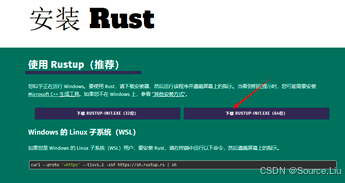
浏览器访问https://www.rust-lang.org/zh-CN/tools/install,该网页可以识别你电脑使用的操作系统,按提示操作即可。我电脑是Windows 64位操作系统,单击“下载RUSTUP-INIT.EXT(64位)”按钮。下载下来的文件为rustup-init.exe。双击该文件,按默认选项安装。
三、配置 PATH 环境变量
在 Rust 开发环境中,所有工具都安装在 ~/.cargo/bin 目录中,您可以在这里找到包括 rustc、cargo 和 rustup 在内的 Rust 工具。请将该目录加入 PATH环境变量中。 Windows 系统操作步骤如下:
请在桌面上右键单击“我的电脑”,弹出菜单选“属性”,弹出如下窗口
 选择“高级系统设置”后选“环境变量”
选择“高级系统设置”后选“环境变量”
 选“新建”后输入安装目录,“确认”即可。
选“新建”后输入安装目录,“确认”即可。

四、验证安装结果
在终端尝试执行 rustc -V ,如果失败,请检查PATH环境设置。
我电脑CMD内运行结果如下

五、安装编辑工具
访问https://www.rust-lang.org/zh-CN/tools 可以查看支持Rust的编辑工具。

我选用的是 VS CODE,可以访问 https://code.visualstudio.com/Download下载对应程序并安装。

